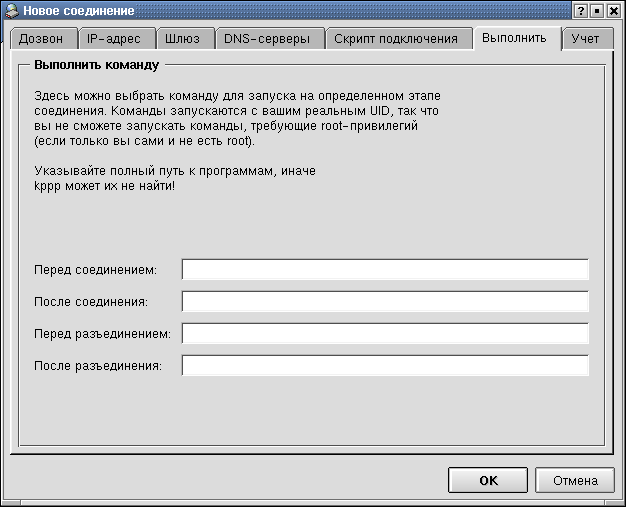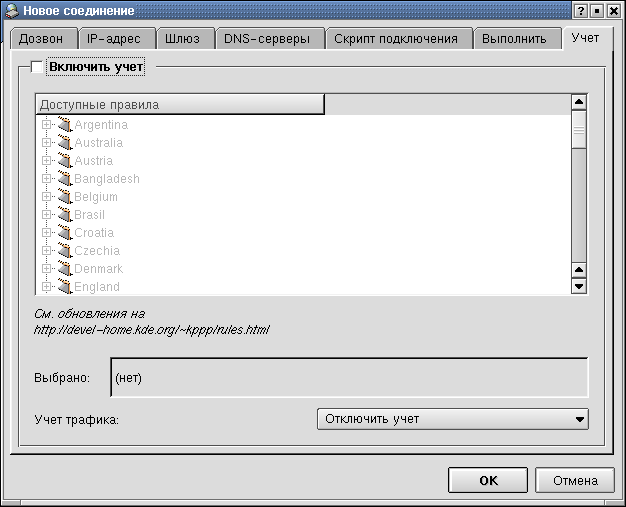|
Приглашения оболочки Одна из очень важных переменных имеет имя PS1. Эта переменная задает вид приглашения, которое bash выводит, когда ожидает ввода очередной команды пользователем. По умолчанию этой переменной присвоено значение "\s-\v\$ ". "\s-\v\$ ". -значиние /v замените /u |
Интернет и электронная почта
Пример сценария входа, который ожидает от сервера предложение ввести имя пользователя, выдает пользователю приглашение для ввода имени пользователя, затем такое же приглашение для ввода пароля и, в конце, после небольшой паузы, ожидает от пользователя строку "ppp", приведен в табл. 14.1.
В общем случае использовать процедуру входа по сценарию не обязательно; это зависит от требований провайдера. В некоторых случаях достаточно использования PAP или CHAP. Тем не менее, проконсультируйтесь с вашим провайдером.
На следующей вкладке (рис. 14.12) вы можете задать 4 команды (в качестве которых могут, естественно, выступать скрипты, содержащие цепочки команд), которые будут выполняться при запуске и остановке программы kppp.
Примером команды, выполняющейся после установления соединения, может быть команда проверки наличия почты в Вашем почтовом ящике.
На вкладке Учет (рис. 14.13) вы можете указать, где и как kppp будет следить за вашей работой в Интернете. Если вы хотите, чтобы программа вела учет стоимости телефонного соединения, проставьте отметку возле надписи "Включить учет". Дальше необходимо выбрать правила учета. Скорее всего вы не найдете подходящего правила среди тех вариантов, которые предлагаются программой. Но такие правила можно задать самостоятельно. Образец их задания приведен в подсказке к программе. Файл с правилами учета можно проверить на синтаксическую правильность с помощью команды kppp -r rule_file, а затем этот файл надо поместить в каталог ${KDEDIR}/share/apps/kppp/Rules или в каталог ${HOME}/.kde/share/apps/kppp/Rules, после чего вы получите возможность выбрать заданное вами правило на данной вкладке.
В нижней части вкладки имеется выпадающий список "Учет трафика", с помощью которого можно выбрать один из трех вариантов подсчета числа полученных и отправленных байт: входящий трафик, исходящий трафик или и то и другое. Можно также и отказаться от учета трафика. Мониторинг трафика может оказаться полезным, если вы платите провайдеру за количество байт, полученных вами во время соединения - даже, например, при месячной постоянной абонентской оплате.
После того, как вы закончили создание учетной записи, нажмите на кнопку OK. Теперь в окне Настройка kppp появится новая учетная запись. Если вы хотите ее модифицировать, выделите ее одним щелчком мыши, потом нажмите кнопку Изменить в окне Настройка соединения.
Теперь самое время предоставить системе информацию о типе подключения и скорости Вашего модема на вкладке Устройство (рис. 14.14).
Здесь вы указываете, к какому порту подключен модем, его скорость, некоторые аппаратные установки и другие настройки.
В раскрывающемся списке Устройство модема вы можете выбрать последовательный порт, к которому подключен ваш модем.
Ниже приведен список соответствия названий последовательных портов в MS-DOS (и Windows) и Linux. Если вы знаете, что ваш модем присоединен, например, к порту COM2 в Windows, то в Linux это будет соответственно /dev/ttyS1.
- COM1 = /dev/ttyS0
- COM2 = /dev/ttyS1
- COM3 = /dev/ttyS2
- COM4 = /dev/ttyS3
В некоторых дистрибутивах Linux имеется символическая ссылка /dev/modem, которая указывает на файл реального устройства. В документации по kppp не рекомендуется использовать эту ссылку вместо указания на реальное устройство.
После того, как вы выбрали порт для подключения модема, вы можете установить режим Управления потоком. Хотя предоставляется возможность выбрать другой режим управления потоком из раскрывающегося списка, рекомендуется оставить значение, заданное по умолчанию - CRTSCTS, которое означает аппаратное управление потоком ( XON/XOFF означает программное управление потоком).
Следующее поле, Окончание строки, позволяет установить корректное значение этого параметра для вашего модема. Для большинства модемов подходит значение CR/LF. Если же у вас возникают трудности с опросом модема, попробуйте поменять установку этого параметра.
В поле Скорость соединения выберите одну из скоростей, поддерживаемых вашим последовательным портом. Имейте в виду, что последовательный порт способен обеспечить гораздо более высокие скорости передачи данных, чем любой модем. Поэтому вначале здесь можно установить самое большое из возможных значений, а в случае, если с установлением соединения будут возникать проблемы, постепенно переходить на меньшие значения скорости.
Переключатель Использовать lock-файл (файл блокировки) по умолчанию установлен во включенное состояние. Это значит, что kppp будет блокировать устройство при работе в режиме "он-лайн", предотвращая, таким образом, доступ к модему. Если задана опция "Использовать lock-файл" для kppp, то не должна использоваться аналогичная опция для pppd. В противном случае pppd не сможет запуститься и kppp выдаст сообщение об ошибке.
В поле Таймаут модема указывается время в секундах, в течение которого kppp ожидает ответа CONNECT после набора номера. В руководстве к программе kppp рекомендуется установить здесь значение, равное 30 секундам.
На вкладке Модем (рис. 14.15) задаются настройки для модема.